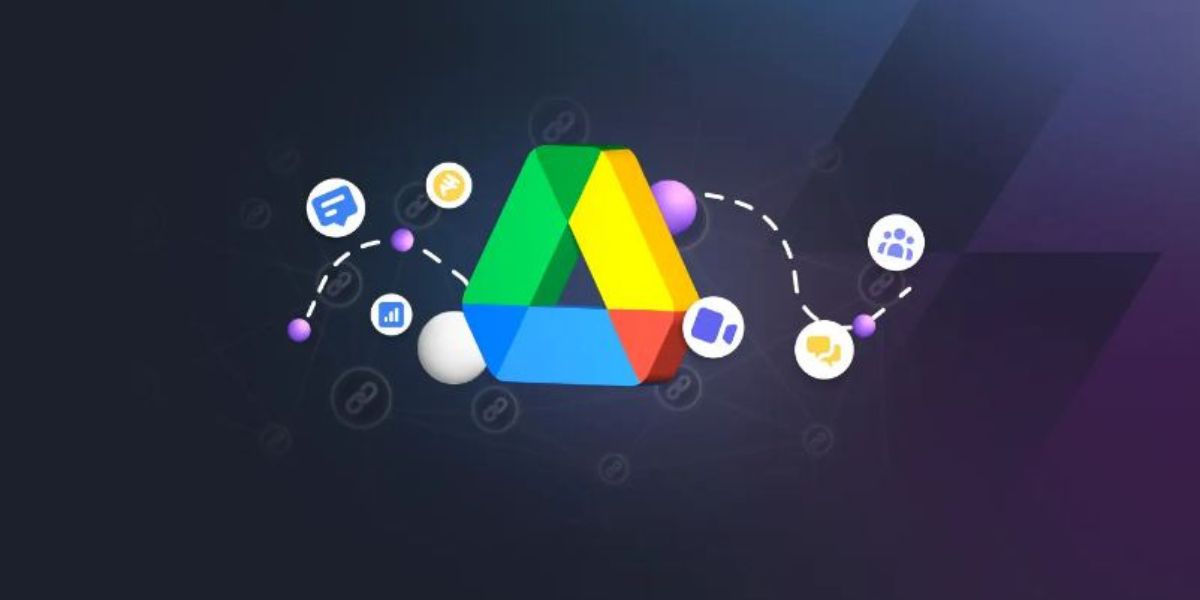AKURATNEWS – Salah satu aplikasi bawaan google adalah G-Drive yang bisa secara otomatis membackup semua file yang kamu miliki pada HP. Lalu bagaimana jika kamu ingin mencoba mengupload data ke G-Drive. Artikel ini mungkin cocok untukmu karena kita akan membahas Cara Upload File di Google Drive langsung di HP dan juga Laptop.
Seperti yang kita tahu jika setiap Smartphone android yang kamu gunakan pasti memiliki akun Google. Platform Google Drive sendiri merupakan sebuah paltform layanan penyimpanan online milik Google. Jadi setiap data file yang kamu simpan pada smartphonemu akan terbackup langsung ke storage pada Google Drive.
Terdapat banyak sekali Penyimpanan online yang saat ini terdapat di internet mulai dari yang gratis maupun berbayar. Seperti misal Terabox, Dropbox, mediaFire Dll. Tentu saja untuk layanan gratisan pastinya terdapat batasan kapasitas maksimal. Seperti misalnya Google Drive yang hanya bisa digunakan hingga 15GB saja untuk versi gratisannya.
Google Drive bisa dibilang paling populer karena basis pengguna android yang otomatis menggunakannya. Selain itu aktivitas pekerjaan kantor seperti berkirim email dan file lebih familiar dengan layanan email Gmail alhasil google Drive makin sering digunakan.
Untuk yang belum faham bagaimana cara upload file di Google Drive berikut ini kita akan sharing caranya. Namun sebelum itu kita bahas dulu apa itu google drive dan apa saja fungsi kegunaannya agar kamu bisa memanfaatkannya dengan maksimal.
Apa Itu Google Drive?
Sedikit kita sudah singgung diatas apa itu Google Drive. Jadi G-Drive adalah sebuah platform layanan penyimpanan online milik Google. Fungsi utamanya adalah untuk menyimpan berbagai jenis data dan file Bahkan kamu bisa berbagi file dengan pengguna lainnya melalui link pada tiap file yang kamu upload pada Google Drive.
Jadi secara garis besar Google drive adalah layanan cloud storage atau penyimpanan online yang bisa membuatmu menyimpan file diluar kapasitas HDD milik perangkatmu. Dengan begitu tentu saja kamu bisa berhemat ruang penyimpanan pada internal memory PC maupun smartphonemu.

Namun yang menjadi kekurangannya adalah, Kapasitas yang diberikan untuk penggunanya hanya bisa digunakan hingga kapasitas penyimpanan sebesar 15GB. Tapi karena ini sifatnya gratis kami rasa 15Gb sudah cukup oke untuk menyimpan file file penting di Google Drive.
Tapi jika kamu penasaran berapa kapasitas yang ditawarkan untuk layanan berbayar pada Google Drive ini. Terdapat beberapa variasi mulai dari kapasitas 100GB kemudian 200GB bahkan hingga 1TB penyimpanan. Tentu saja setiap besaran kapasitas memiliki harga layanan yang berbeda beda. Tinggal kamu pilih saja sesuai kebutuhan.
Fungsi Fungsi Dari Google Drive
Beberapa fungsi utama dari Google Drive yang bisa kamu simak. Selain untuk penyimpanan file dan data ternyata masih banyak juga fiutr dan manfaatnya.Dengan begitu kamu jadi bisa memaksimalkan manfaat dari G-Drive ini. Berikut diantaranya
1. Sharing file
Selain sebagai media penyimpanan Online Google Drive bisa juga digunakan untuk sharing File yang kamu miliki dengan pengguna lain. Selain kamu bisa membagikan file milikmu di Google drive hanya dengan Link. Mereka juga bisa berkomentar pada file milikmu. Tentu saja dengan mengedit settingannya terlebih dahulu.
2. Menyimpan link
Selain File dan data yang bisa kamu simpan ternyata kamu bisa juga menyimpan link sebuah alamat website atau halaman web. Hal ini bisa saja terjadi ketika kamu browsing internet dan menemukan website yang keren atau link download sebuah file.
kamu bisa menggunakan fitur ini dengan menambahkan ektensi G-Drive pada Chrome milikmu. Pasang dan logo segitiga Drive akan muncul pada kanan atas chrome. Penggunaannya cukup mudah ketika kamu mengunjungi sebuah website tinggal klik kanan saja dan pilih opsi “save link to Google Drive”
3. Membuat catatan dengan Google Keep
Jika kamu seringkali menggunakan note pada smartphone tentu saja tak asing dengan aplikasi Gogole Keep. Nah dengan fitur ini kamu bisa menyimpan catatanmu pada Google Drive secara otomatis dan dishare ke pengguna lain dengan mudah.
Dengan fitur ini kamu bisa membagikan catatan Google Keep milikmu hanya dengan membagikan link G-Drivenya saja.
4. Backup file
Fungsi yang sebenarnya sangat dasar untuk pengguna android Seperti yang kita tahu jika Drive adalah salah satu produk Google. Nah untuk pengguna android tentu saja google Drive menjadi salah satu aplikasi bawaan di smartphonenya. Dengan mensinkronkan perangkat dengan akun G-Drive maka data secara otomatis terbackup.
5. Backup chat WhatsApp
Selain file dan data pada smartphone kamu juga bisa membackup semua aktivitas chat Whatsappmu ke Google Drive. Dengan menghubungkan akun WA danDrive milikmu maka kamu bisa membackup chat secara otomatis.
Caranya cukup mudah hanya dengan merubah opsinya pada menu settingan dan mengatur akun Googlemu untuk dimasukan pada akun Backup. Selain itu aktifkan juga sybchronisasi pada menu setting di smartphone dengan memasukan Whatsapp sebagia salah satu aplikasi yang di backup akun googlemu.
6. Edit file
Selain menyimpan dan membagikan file pada orang lain ternyata ada juga fungsi lain yang cukup bisa dimanfaatkan yakni dengan fitur Edit file dokumen, dengan aplikasi bawaan google seperti Google Docs, GoogleSheet, Google Slides dll. Semua dokumen yang kamu simpan di google drive bisa kamu buka dan edit isinya.
Fitur ini juga tentu saja bisa untuk produktivitas kerja. Karena kamu bisa membagikan tugas dengan hanya menyebarkan link pada orang lain untuk kemudian mereka isi dan rubah dokumen tersebut. Setelah beres dokumen tersebut bisa kamulihat isinya untuk dicek.
Oke jika fitur fitur diatas sudah kalian fahami maka saatnya kita bahas bagaimana cara Upload File di Google Drive. Sebenarnya caranya cukup mudah namun tentu saja sedikit membingungkan untuk kamu yang belum pernah menggunakannya.
Cara Upload File di Google Drive dengan mudah
Tips kali ini kita akan membahas bagaimana caranya mengupload dan menyimpan sebuah file pada akun Google Drive milikmu. Cara berikut ini bisa kamu gunakan pada platform PC dan juga Smartphone. Namun sebelum melakukannya pastikan kamu telah memilki akun Google atau Google Drive.
Tutorial Cara Upload File di Google Drive dari PC

Untuk penggunaan Google Drive di PC/Laptop sebenarnya kamu tak membutuhkan aplikasi tambaha. Cukup menggunakan browser saja,namun lebih baik lagi jika menggunakan google chrome sebagai browser utama.
- Pertama buka Browser di laptopmu dan masuk ke akun Google (G-Mail) milikmu
- Login pada akun Gmail dan kemudian jika sudah di halaman utama email
- Kamu bisa klik icon titik titik kanan atas yang berisi beberapa aplikasi google lainnya yang tersinkron dengan akun googlemu.
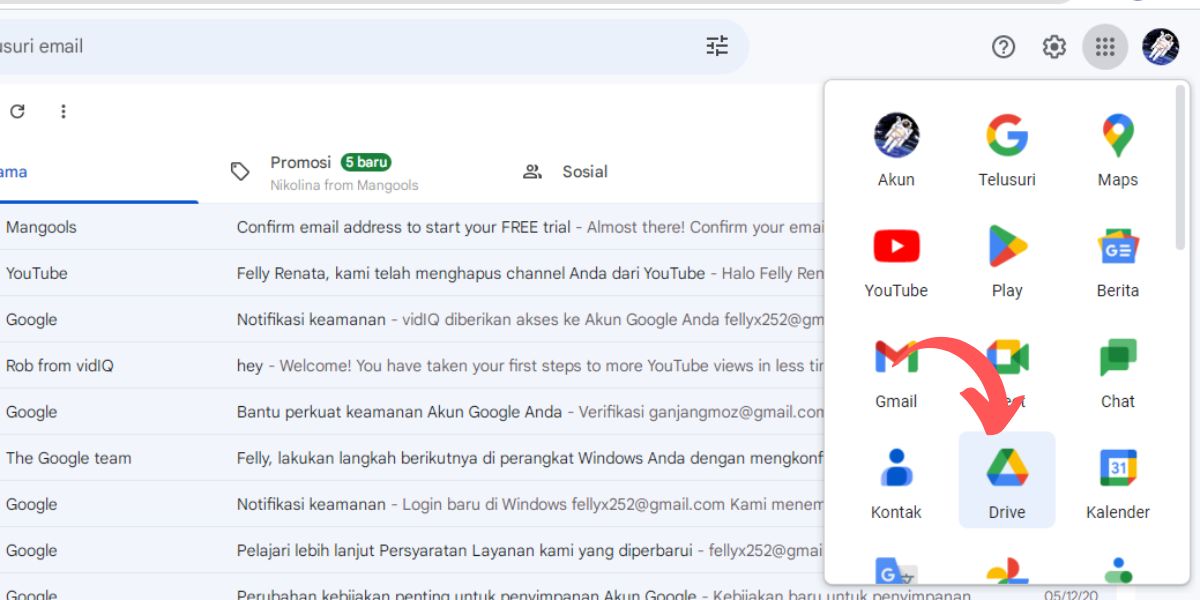
- Klik logo Google Drive untuk masuk kemenu utama G-Drive
- Nah setelah berada di halaman utama, klik tombol +New/Baru dibawah logo G-Drive untuk mulai menambahkan file.

- Klik tombolnya dan akan muncul beberapa opsi, klik saja upload File untuk membuka jendela baru
- Jendela baru terbuka untuk mencari file yang akan kamu upload
- Pilihlah file yang akan diupload dan kemudian klik open untuk mulai menguploadnya.
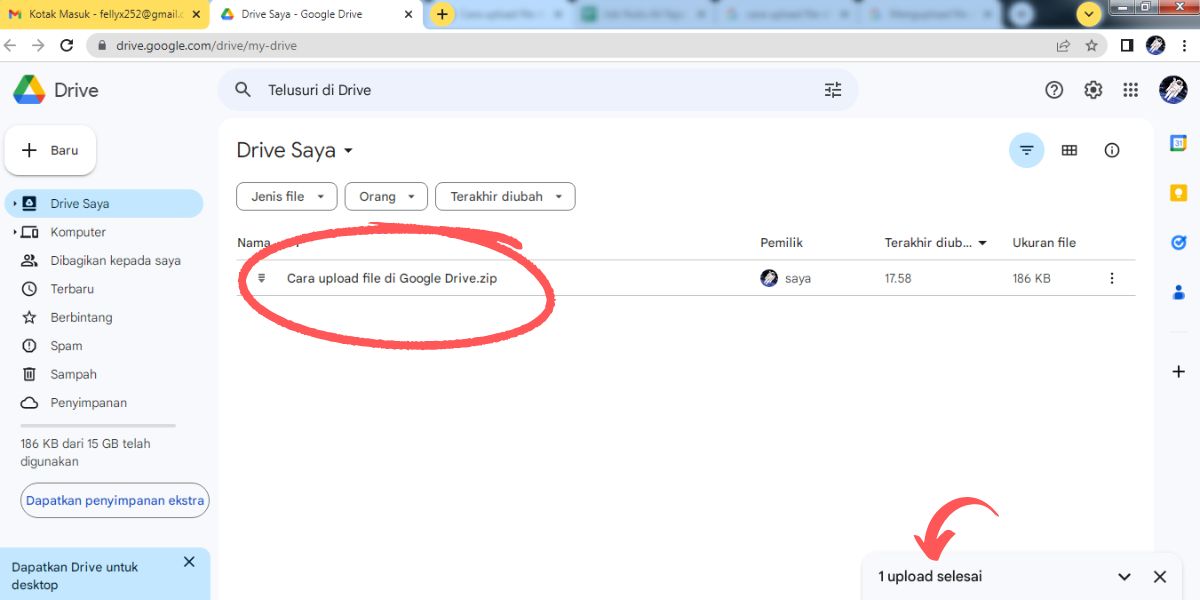
- Tunggu beberapa saat maka file akan terupload ke Google drive
- Selesai dan file sudah tersimpan pada akun G-Drive milikmu
Kamu bisa mengulangi cara diatas berulang kali sesuai kebutuhan. Dengan cara upload file di Google Drive ini kamu bisa menghemat penyimpanan data di Harddisk PC milikmu.
Masih belum cukup dan ingin menggunakan cara ini untuk mengupload file via smartphone. Sebetulnya mekanisme dan caranya sama persis.berikut ini kami telah rangkum tutorialnya untukmu.
Trik Cara Upload File di Google Drive via Smartphone
Cara berikut ini membutuhkan aplikasi Google Drive yang harus terinstall pada smartphonemu. Namun jika kamu pengguna android biasanya aplikasi G-Drive sudah menjadi aplikasi bawaan yang terinstall otomatis ketika kamu pertama kali membelinya.
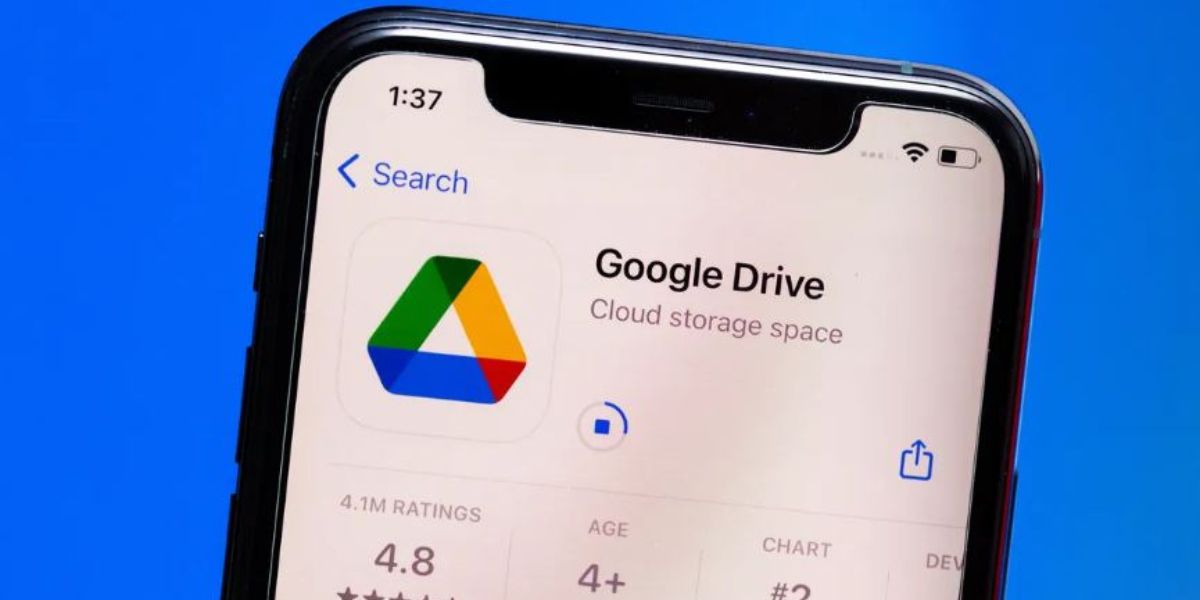
- Pertama kamu unduh dan install aplikasi Google Drive ( untuk yang belum menginstall)
- Oke jika aplikasi telah tersedia, Klik icon logo Google Drive pada laya smartphonemu
- Setelah berada di layar utama,klik Icon Plus pada kanan bawah layar untuk membuka opsi lainnya.
- Klik opsi Upload/Unggah maka layar akan berubah menjadi menu search file yang ada di smartphonemu.
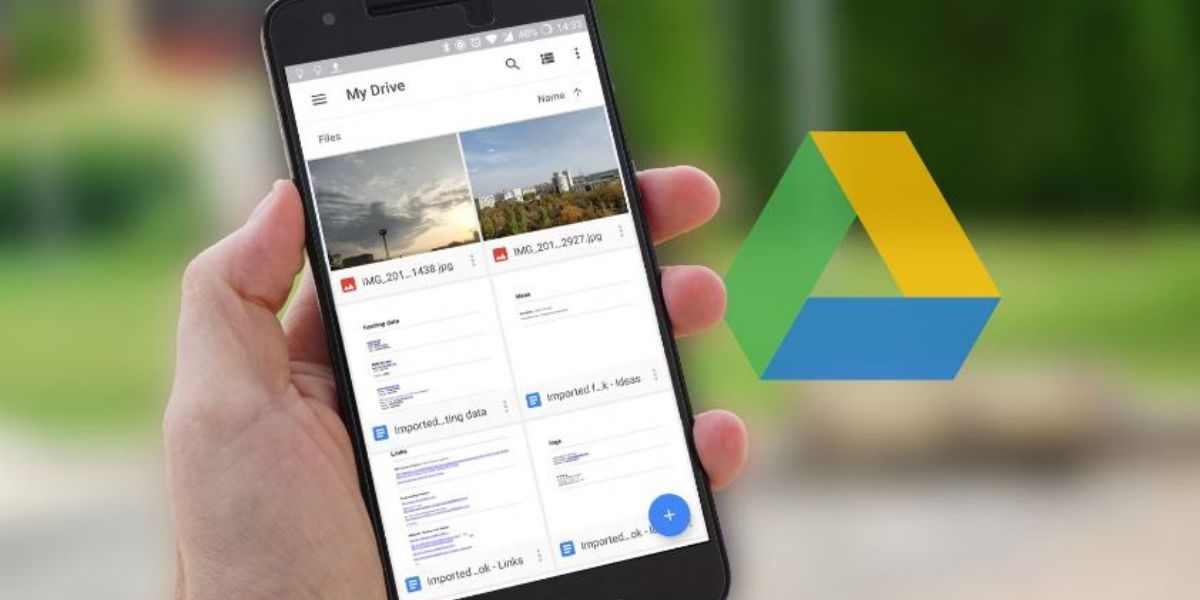
- Pilih file yang akan kamu upload dan klik Select/pilih untuk mulai mengunggah file
- Tunggu beberapa saat prosesnya maka file dari smartphonemu akan tersimpan dengan baik di Google Drive
- Selesai
Cara upload File di Google Drive dengan smartphone diatas bisa kamu ulangi hingga file file yang kamu pilih dirasa cukup. Pastikan saja koneksi internet stabil ketika kamu mengupload file ke G-Drive karena jika sinyal terputus maka proses upload gagal dan harus diulangi lagi.
Penutup
Demikianlah pembahasan kali ini seputar tutorial cara upload File di Google Drive dari PC dan HP dengan mudah. Semoga dengan artikel ini bisa membuatmu lebih produktif dan bisa memanfaatkan fitur fitur dari platform Google.
Oke sob untuk info menarik lainnya kamu bisa kunjungi AkuratNews.Com setiap harinya. Selamat mencoba dan terima kasih.